【エレコム製】こどもネットタイマーの使い方【タイマーとスケジュール】

スポンサーリンク
- 記事の内容
- 「こどもネットタイマー」の使い方

【エレコム製】こどもネットタイマーの使い方【タイマーとスケジュール】
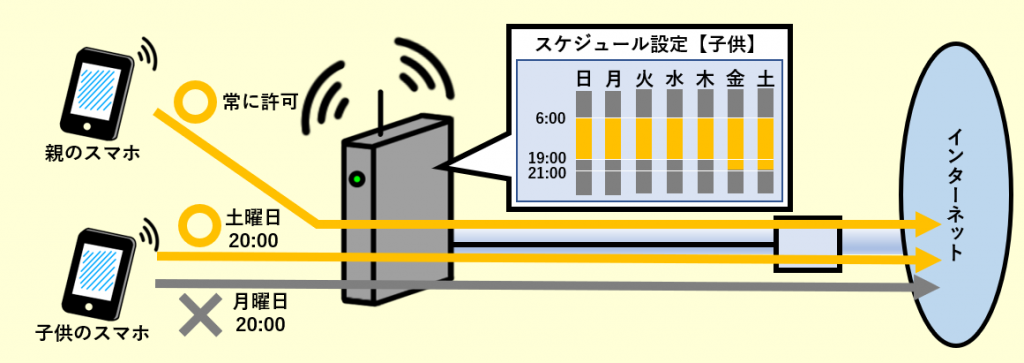
- 「こどもネットタイマー」は、ルーターモードのみ使用可です。
「タイマー」と「スケジュール」の使い分け
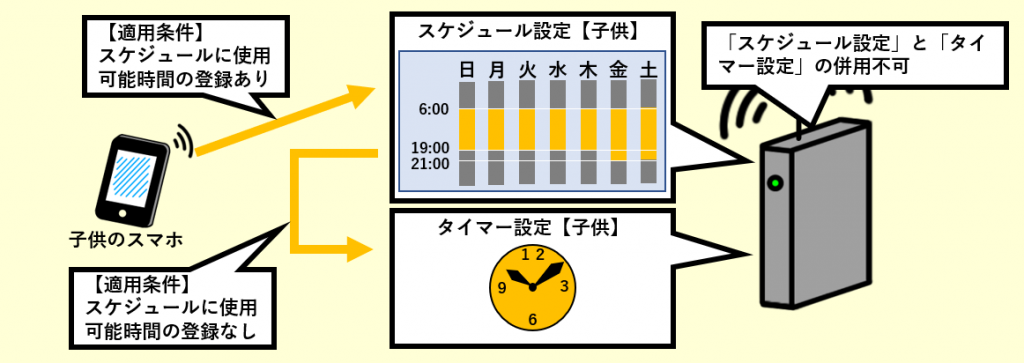
タイマー
一定時間のみ使用可能にします。使用する際は、都度、手動操作して残り時間の計測を開始する方法です。
スケジュール
曜日と時間帯を組み合わせて、日常の使用可能時間を定型スケジュールにする方法です。
優先順位
- スケジュール設定が、優先して適用されます。
- タイマー設定は、スケジュール設定が全ての曜日と時間帯で使用不可の場合のみ適用されます。
- スケジュール設定とタイマー設定は、併用不可です。
①.親のスマホで管理画面に入る
親のスマホをWRC-1900GSTに接続します。
- 親のスマホは、こどもネットタイマーを利用しない前提です。
- 管理画面に入ると、現在の「タイマー設定」と「スケジュール設定」の状態(ON/OFF)が表示されます。
各々の状態に関わらず、そのまま、次の手順に進み、最初に、使用可能時間やタイマーを確認または登録します。
- 特に、状態が「OFF」の場合、使用可能時間やタイマーの確認または登録の前に、「ON」に切り替えると、下記事象が発生する可能性があります。
- 過去に「スケジュール設定」を利用して時間登録が残っている場合、内容によっては、「ON」に切り替えた時点で、登録対象のスマホ等が予期せず接続できなくなる場合があります。
- 過去に「スケジュール設定」を利用していなくても、「タイマー設定」を利用していた場合、「ON」に切り替えた時点で、過去のタイマーが有効になり、登録対象のスマホが、タイマー時間経過後に突然接続できなくなる場合があります。
②.こどもネットタイマー設定
「タイマー設定」や「スケジュール設定」が「ON」(出荷時設定)の状態であれば、使用可能時間やタイマーを登録すると、即時に、登録内容が有効になります。
タイマー設定
- タイマー設定を有効にするには、スケジュール設定の全ての時間帯を使用不可にする必要があります。
- [こどもネットタイマー]をタップ
- 接続中または過去接続のスマホ等のMACアドレスが一覧表示されます。
- 「こどもネットタイマー3」画面に切り替わり、制限対象のスマホの「タイマー」をタップして使用時間の長さを登録
- タイマーの出荷時設定は「無制限」です。
- 最短30分から最長23時間30分まで、30分間隔で登録できます。
- 時間計測を途中で解除するには、タイマーを「無制限」に変更します。
- 計測途中に[タイマー再開]をタップすれば、即座に、再度、最初から残りの時間計測が開始します。
- [適用]をタップ
- 数秒後に登録が有効になります。
スケジュール設定
- [こどもネットタイマー]をタップ
- 「こどもネットタイマー3」画面に切り替わり、制限対象のスマホの「スケジュール」の[詳細]をタップ
- 使用時間をタップまたはドラッグ
- 縦軸が0:00から24:00までの時間帯、横軸が日曜日から土曜日です。
- 黄色が使用可、灰色が使用不可を意味します。
- 使用可能時間にした時間帯を、再度タップまたはドラッグすると、解除して使用不可時間になります。
- スケジュールの出荷時設定は、全ての曜日と時間で使用不可です。
- [OK]をタップ
- 反映が完了すると、一覧表示に戻ります。
- [適用]をタップ
- 「タイマー設定」や「スケジュール設定」が「OFF」の状態の場合は、設定が終了した時点で、「ON」に切り替えます。

スポンサーリンク
Wi-Fiやインターネット設定のおすすめ業者
「くらしのマーケット」(有料サービス)を利用して、Wi-Fiの設定やインターネット接続に関するトラブルを、専門の業者に依頼して解決できます。


